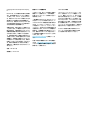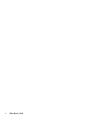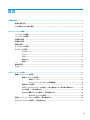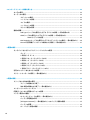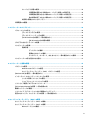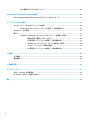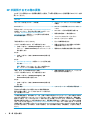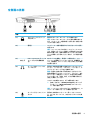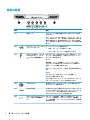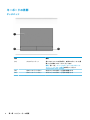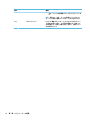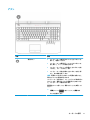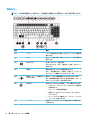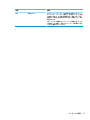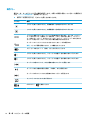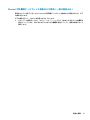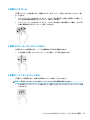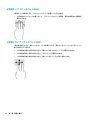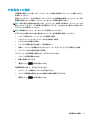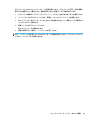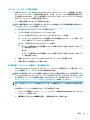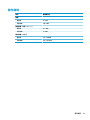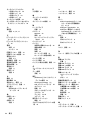ユーザー ガイド

© Copyright 2017 HP Development Company,
L.P.
Bluetooth は、その所有者が所有する商標で
あり、使用許諾に基づいて HP Inc.が使用し
ています。
Intel
、
Celeron
、および
Pentium
は、米国 Intel Corporation の米国およびその
他の国における商標または登録商標です。
Windows は、米国 Microsoft Corporation およ
びその関連会社の米国およびその他の国に
おける商標または登録商標です。
本書の内容は、将来予告なしに変更される
ことがあります。
HP 製品およびサービスに
関する保証は、当該製品およびサービスに
付属の保証規定に明示的に記載されている
ものに限られます。本書のいかなる内容
も、当該保証に新たに保証を追加するもの
ではありません。本書に記載されている製
品情報は、日本国内で販売されていないも
のも含まれている場合があります。本書の
内容につきましては万全を期しております
が、本書の技術的あるいは校正上の誤り、
省略に対して責任を負いかねますのでご了
承ください。
初版:2017 年 8 月
製品番号:937533-291
製品についての注意事項
このガイドでは、ほとんどの製品に共通の
機能について説明します。一部の機能は、
お使いのコンピューターでは使用できない
場合があります。
一部の機能は Windows の一部エディション
またはバージョンでは使用できません。シ
ステムで Windows の機能を最大限に活用す
るには、アップグレードされたハードウェ
アや別売のハードウェア、ドライバーやソ
フトウェア、または
BIOS の更新が必要にな
る場合があります。
Windows 10 は自動的に
更新され、自動更新は常に有効になってい
ます。更新中にプロバイダー料金がかかっ
たり追加要件が適用されたりすることがあ
ります。詳しくは、
http://www.microsoft.com/ を参照してくだ
さい。
お使いの製品の最新版のガイド等を確認す
るには、http://www.hp.com/jp/support/ にア
クセスして
[製品から探す]を選択し、画面の
説明に沿って操作します。
ソフトウェア条項
このコンピューターにプリインストールさ
れている任意のソフトウェア製品をインス
トール、複製、ダウンロード、またはその
他の方法で使用することによって、お客様
は HP EULA の条件に従うことに同意したも
のとみなされます。これらのライセンス条
件に同意されない場合、未使用の完全な製
品(付属品を含むハードウェアおよびソフ
トウェア)を 14 日以内に返品し、販売店の
返金方針に従って返金を受けてください。
より詳しい情報が必要な場合またはコン
ピューターの代金の返金を要求する場合
は、販売店に問い合わせてください。

安全に関するご注意
警告!低温やけどをするおそれがありますので、ひざなどの体の上にコンピューターを置いて使用し
たり、肌に直接コンピューターが触れている状態で長時間使用したりしないでください。肌が敏感な
方は特にご注意ください。また、コンピューターが過熱状態になるおそれがありますので、コン
ピューターの通気孔をふさいだりしないでください。コンピューターが過熱状態になると、やけどや
コンピューターの損傷の原因になる可能性があります。コンピューターは、硬く水平なところに設置
してください。通気を妨げるおそれがありますので、隣にプリンターなどの表面の硬いものを設置し
たり、枕や毛布、または衣類などの表面が柔らかいものを敷いたりしないでください。また、AC アダ
プターを肌に触れる位置に置いたり、枕や毛布、または衣類などの表面が柔らかいものの上に置いた
りしないでください。お使いのコンピューターおよび AC アダプターは、International Standard for
Safety of Information Technology Equipment(IEC 60950-1)で定められた、ユーザーが触れる表面の温度
に関する規格に適合しています。
iii

iv
安全に関するご注意

プロセッサの構成設定(一部の製品のみ)
重要:一部の製品は、インテル® Pentium®プロセッサ N35xx/N37xx シリーズまたはインテル Celeron®
プロセッサ N28xx/N29xx/N30xx/N31xx シリーズおよび Windows®オペレーティング システムで構成さ
れています。お使いのコンピューターが説明のとおりに構成されている場合は、mscong.exe で 4 ま
たは 2 に設定されているプロセッサの構成を、1 に変更しないでください。 変更すると、コンピュー
ターが再起動しなくなります。元の設定に戻すには、出荷時設定の復元が必要になります。
v

vi
プロセッサの構成設定(一部の製品のみ)

目次
1 最初の操作 ................................................................................................................................................... 1
最適な使用方法 .................................................................................................................................................... 1
HP が提供するその他の資料 .............................................................................................................................. 2
2 コンピューターの概要 .................................................................................................................................. 3
ハードウェアの確認 ............................................................................................................................................ 3
ソフトウェアの確認 ............................................................................................................................................ 3
右側面の各部 ........................................................................................................................................................ 4
左側面の各部 ........................................................................................................................................................ 5
背面の各部 ............................................................................................................................................................ 6
ディスプレイの各部 ............................................................................................................................................ 7
キーボードの各部 ................................................................................................................................................ 8
タッチパッド ..................................................................................................................................... 8
ランプ ................................................................................................................................................. 9
ボタン ............................................................................................................................................... 11
特別なキー ....................................................................................................................................... 12
操作キー ........................................................................................................................................... 14
裏面の各部 ......................................................................................................................................................... 15
ラベル ................................................................................................................................................................. 16
3 ネットワークへの接続 ................................................................................................................................ 17
無線ネットワークへの接続 ............................................................................................................................. 17
無線コントロールの使用 ............................................................................................................... 17
機内モード キー ............................................................................................................ 17
オペレーティング システムの制御機能 .................................................................... 18
無線 LAN への接続 ........................................................................................................................... 18
HP モバイル ブロードバンドの使用(一部の製品および一部の国や地域のみ) ................. 19
GPS の使用(一部の製品のみ) .................................................................................................... 19
Bluetooth 無線デバイスの使用(一部の製品のみ) .................................................................. 19
Bluetooth デバイスの接続 ........................................................................................... 20
有線ネットワーク(LAN)への接続(一部の製品のみ) ........................................................................... 20
モバイル デバイスへの接続(一部の製品のみ) ......................................................................................... 21
vii
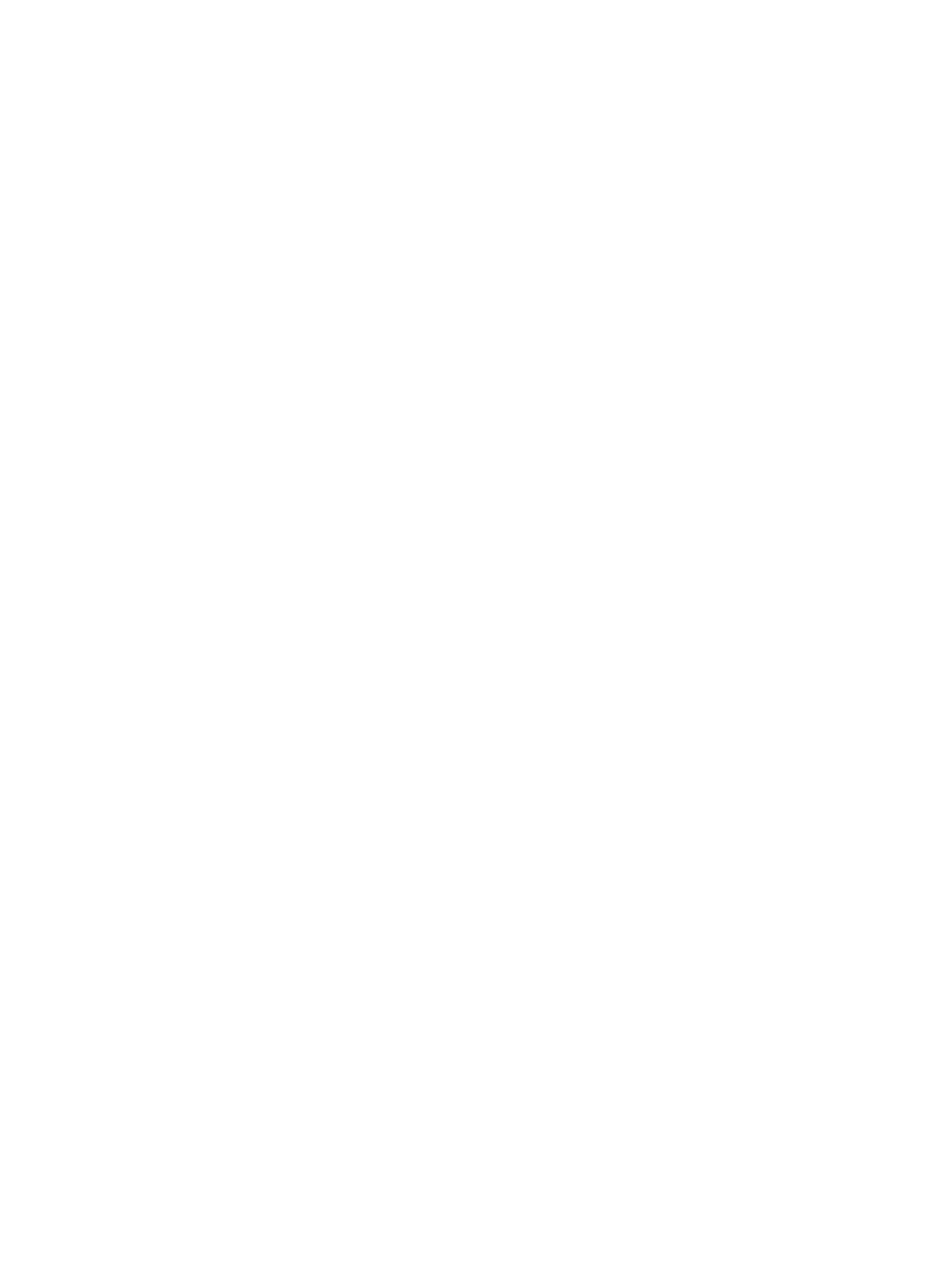
4 エンターテインメント機能を楽しむ ........................................................................................................... 22
カメラの使用 ..................................................................................................................................................... 22
オーディオの使用 ............................................................................................................................................. 22
スピーカーの接続 ........................................................................................................................... 22
ヘッドフォンの接続 ....................................................................................................................... 22
マイクの接続 ................................................................................................................................... 23
ヘッドセットの接続 ....................................................................................................................... 23
サウンド設定の使用 ....................................................................................................................... 23
動画の視聴 ......................................................................................................................................................... 23
USB Type-C ケーブルを使用したビデオ デバイスの接続(一部の製品のみ) ...................... 24
HDMI ケーブルを使用したビデオ デバイスの接続(一部の製品のみ) ................................. 25
HDMI オーディオの設定 ............................................................................................... 25
Mini DisplayPort ケーブルを使用したデジタル ディスプレイの接続(一部の製品のみ) ... 26
Miracast 対応無線ディスプレイの検出および接続(一部の製品のみ) ................................ 27
5 画面の操作 ................................................................................................................................................. 28
タッチパッドおよびタッチ スクリーン ジェスチャの使用 ........................................................................ 28
タップ ............................................................................................................................................... 28
2 本指ピンチ ズーム ....................................................................................................................... 29
2 本指スクロール(タッチパッドのみ) .................................................................................... 29
2 本指タップ(タッチパッドのみ) ............................................................................................ 29
4 本指タップ(タッチパッドのみ) ............................................................................................ 30
3 本指スワイプ(タッチパッドのみ) ........................................................................................ 30
1 本指スライド(タッチ スクリーンのみ) ............................................................................... 31
別売のキーボードまたはマウスの使用 ......................................................................................................... 31
スクリーン キーボードの使用(一部の製品のみ) ..................................................................................... 31
6 電源の管理 ................................................................................................................................................. 32
スリープおよび休止状態の使用 ..................................................................................................................... 32
スリープの開始および終了 ........................................................................................................... 32
休止状態の開始および終了(一部の製品のみ) ....................................................................... 33
コンピューターのシャットダウン ................................................................................................................. 33
[電源]アイコンおよび電源オプションの使用 ............................................................................................... 34
バッテリ電源での駆動 ..................................................................................................................................... 34
HP ファスト チャージの使用(一部の製品のみ) ..................................................................... 34
バッテリ充電残量の表示 ............................................................................................................... 35
[HP Support Assistant](一部の製品のみ)でのバッテリ情報の確認 ...................................... 35
バッテリの節電 ............................................................................................................................... 35
ロー バッテリ状態の確認 .............................................................................................................. 35
viii

ロー バッテリ状態の解決 .............................................................................................................. 36
外部電源を使用できる場合のロー バッテリ状態への対処方法 ............................ 36
外部電源を使用できない場合のロー バッテリ状態への対処方法 ........................ 36
休止状態を終了できない場合のロー バッテリ状態への対処方法 ........................ 36
出荷時に搭載されているバッテリ ............................................................................................... 36
外部電源での駆動 ............................................................................................................................................. 37
7 コンピューターのメンテナンス .................................................................................................................. 38
パフォーマンスの向上 ..................................................................................................................................... 38
[ディスク デフラグ]の使用 ............................................................................................................ 38
[ディスク クリーンアップ]の使用 ................................................................................................ 38
[HP 3D DriveGuard]の使用(一部の製品のみ) ........................................................................... 38
[HP 3D DriveGuard]の状態の確認 ................................................................................. 39
プログラムおよびドライバーの更新 ............................................................................................................. 39
コンピューターの清掃 ..................................................................................................................................... 39
清掃手順 ........................................................................................................................................... 40
ディスプレイの清掃 ..................................................................................................... 40
側面またはカバーの清掃 ............................................................................................. 40
タッチパッド、キーボード、またはマウス(一部の製品のみ)の清掃 ............. 40
コンピューターの持ち運びまたは送付 ......................................................................................................... 41
8 コンピューターと情報の保護 ..................................................................................................................... 42
パスワードの使用 ............................................................................................................................................. 42
Windows でのパスワードの設定 ................................................................................................... 43
セットアップ ユーティリティ(BIOS)パスワードの設定 ....................................................... 43
[Windows Hello]の使用(一部の製品のみ) ................................................................................................... 44
インターネット セキュリティ ソフトウェアの使用 .................................................................................... 44
ウィルス対策ソフトウェアの使用 ............................................................................................... 44
ファイアウォール ソフトウェアの使用 ...................................................................................... 45
ソフトウェア更新プログラムのインストール ............................................................................................. 45
[HP Touchpoint Manager]の使用(一部の製品のみ) .................................................................................... 45
無線ネットワークの保護 ................................................................................................................................. 45
ソフトウェア アプリケーションおよび情報のバックアップ ..................................................................... 46
別売のセキュリティ ロック ケーブルの使用(一部の製品のみ) ............................................................ 46
9 セットアップ ユーティリティ(BIOS)の使用 ............................................................................................. 47
セットアップ ユーティリティ(BIOS)の開始 ............................................................................................. 47
セットアップ ユーティリティ(BIOS)の更新 ............................................................................................. 47
BIOS のバージョンの確認 .............................................................................................................. 47
ix

BIOS 更新プログラムのダウンロード .......................................................................................... 48
10 [HP PC Hardware Diagnostics] (UEFI) の使用 ................................................................................................ 50
[HP PC Hardware Diagnostics] (UEFI) の USB デバイスへのダウンロード ..................................................... 51
11 バックアップおよび復元 .......................................................................................................................... 52
リカバリ メディアおよびバックアップの作成 ............................................................................................. 52
[HP Recovery](HP リカバリ)メディアの作成(一部の製品のみ) ...................................... 53
Windows ツールの使用 ...................................................................................................................................... 54
復元 ..................................................................................................................................................................... 54
[HP Recovery Manager](HP リカバリ マネージャー)を使用した復元 .................................. 55
開始する前に確認しておくべきこと ......................................................................... 55
HP 復元用パーティションの使用(一部の製品のみ) ........................................... 56
[HP Recovery](HP リカバリ)メディアを使用した復元 ........................................ 56
コンピューターのブート順序の変更 ......................................................................... 57
HP 復元用パーティションの削除(一部の製品のみ) ........................................... 57
12 仕様 .......................................................................................................................................................... 58
入力電源 ............................................................................................................................................................. 58
動作環境 ............................................................................................................................................................. 59
13 静電気対策 ............................................................................................................................................... 60
14 ユーザー サポート .................................................................................................................................... 61
サポートされている支援技術 ......................................................................................................................... 61
HP のサポート窓口へのお問い合わせ ............................................................................................................ 61
索引 ............................................................................................................................................................... 62
x

1
最初の操作
このコンピューターは、ビジネスのシーンでもエンターテインメントのシーンでも存分に活用できる
ように設計されたパワフルなツールです。この章では、セットアップ後の最適な使用方法、コン
ピューターを使ってできる楽しいこと、および HP が提供するさまざまな情報の入手方法などについ
て説明しています。
最適な使用方法
最大限に活用するため、コンピューターのセットアップおよび登録が終了したら、以下の操作を行う
ことをおすすめします。
●
リカバリ メディアを作成して、ハードドライブをバックアップします。52 ページの「バック
アップおよび復元」を参照してください。
●
有線ネットワークまたは無線ネットワークに接続します。詳しくは、17 ページの「ネットワー
クへの接続 」を参照してください。
●
コンピューターのハードウェアおよびソフトウェアについて確認します。詳しくは、
3 ページの「コンピューターの概要」および22 ページの「エンターテインメント機能を楽し
む」を参照してください。
●
ウィルス対策ソフトウェアを更新または購入します。44 ページのウィルス対策ソフトウェア
の使用を参照してください。
最適な使用方法
1

HP が提供するその他の資料
このガイドに記載されている情報を確認した後は、下の表に記載されている説明書や Web サイトも参
照してください。
リソース 内容
『セットアップ手順』ポスター(印刷物)
●
コンピューターのセットアップおよび機能
の概要
HP のサポート
日本でのサポートについては、http://www.hp.com/jp/contact/
を参照してください。日本以外の国や地域でのサポートに
ついては、http://welcome.hp.com/country/us/en/
wwcontact_us.html (英語サイト)から該当する国や地域、
または言語を選択してください
●
HP のサービス担当者とオンラインでチャッ
トする
●
HP のサポート窓口の電話番号を調べる
●
部品交換の動画(一部の製品のみ)
●
メンテナンスおよびサービス ガイド
●
HP のサービス センターを探す
『快適に使用していただくために』
このガイドを表示するには、以下の操作を行います
▲ [スタート]ボタン→[HP Help and Support](HP ヘルプと
サポート)→[HP Documentation](HP ドキュメント)の
順に選択します
または
▲ [スタート]ボタン→[HP]→[HP Documentation]の順に選
択します
または
▲ http://www.hp.com/ergo/ (英語サイト)から[日本]を選
択します
重要:最新バージョンのユーザー ガイドを参照するに
は、インターネットに接続する必要があります
●
正しい作業環境の整え方
●
快適でけがを防ぐための姿勢および作業上
の習慣に関するガイドライン
●
電気的および物理的安全基準に関する情報
『規定、安全、および環境に関するご注意』
このガイドを表示するには、以下の操作を行います
▲ [スタート]ボタン→[HP Help and Support]→[HP
Documentation]の順に選択します
または
▲ [スタート]ボタン→[HP]→[HP Documentation]の順に選
択します
●
重要な規定情報(必要に応じて、バッテリの
処分方法に関する情報など)
限定保証規定*
日本向けの日本語モデルに適用される HP 限定保証規定は、
製品に付属の小冊子、『サービスおよびサポートを受けるに
は』に記載されています
●
このコンピューターの具体的な保証内容
* HP 限定保証規定は、国や地域によっては、お使いの製品に収録されているドキュメントまたは製品に付属の
CD や DVD に収録されているドキュメントに示されています。日本向けの日本語モデル製品には、保証内容を
記載した小冊子、『サービスおよびサポートを受けるには』が付属しています。また、日本以外でも、印刷物の
保証規定が製品に付属している国や地域もあります。保証規定が印刷物として提供されていない国または地域
では、コピーを入手できます。http://www.hp.com/go/orderdocuments/ でオンラインで申し込むか、アジア太平
洋地域で購入された製品につきましては、POD, PO Box 161, Kitchener Road Post Oice, Singapore 912006 宛てに郵
送でも申し込めます。その場合は、お使いの製品名、およびお客様のお名前、お電話番号、ご住所をご明記く
ださい。
2
第 1 章 最初の操作

2
コンピューターの概要
このコンピューターは最高級レベルのコンポーネントを備えています。この章では、各部の詳細、場
所、およびその機能について説明します。
ハードウェアの確認
どのようなハードウェアがコンピューターに取り付けられているかを調べるには、以下の操作を行い
ます。
▲
タスクバーの検索ボックスで「デバイス マネージャー」と入力して、[デバイス マネージャー]
アプリを選択します。
コンピューターに取り付けられているすべてのデバイスの一覧が表示されます。
システムのハードウェア コンポーネントおよびシステム BIOS のバージョン番号に関する情報を確認
するには、
fn + esc キーを押します(一部の製品のみ)。
ソフトウェアの確認
コンピューターにインストールされているソフトウェアを確認するには、以下の操作を行います。
▲
[スタート]ボタンを選択します。
または
[スタート]ボタンを右クリックし、[アプリと機能]を選択します。
注記:
ソフトウェアによっては表示されないものもあります。
ハードウェアの確認
3

右側面の各部
名称 説明
(1) ドライブ ランプ
●
白色で点滅:ハードドライブにアクセスしています
●
オレンジ色に点灯:[HP 3D DriveGuard]によってハード
ドライブが一時停止しています
注記:[HP 3D DriveGuard]について詳しくは、38 ページの
[HP 3D DriveGuard]の使用(一部の製品のみ)を参照してく
ださい
(2) メディア カード スロット 情報の保存、管理、共有、およびアクセスを可能にする別
売のメディア カードを読み取ります
カードを挿入するには、以下の操作を行います
1. カードのラベルを上にし、コネクタをコンピューター
側に向けて持ちます
2. メディア カード スロットにカードを挿入し、しっか
りと収まるまでカードを押し込みます
カードを取り出すには、以下の操作を行います
▲ カードをいったんメディア カード スロットに押し込
んで、固定を解除してから取り出します
(3) USB 3.x SuperSpeed ポート(HP
スリープおよび充電機能付
き)
USB デバイスを接続し、高速データ転送を行い、コン
ピューターの電源が入っていないときでも、携帯電話、カ
メラ、活動量計、スマートウォッチなどのほとんどの製品
を充電できます
(4) 通気孔 コンピューター内部の温度が上がりすぎないように空気
を通します
注記:(ファンレス モデルを除く)コンピューターのファ
ンは、内部コンポーネントを冷却して過熱を防ぐために自
動的に作動します。通常の操作を行っているときに内部
ファンが回転したり停止したりしますが、これは正常な動
作です
(5) 電源コネクタ AC アダプターを接続します
4
第 2 章 コンピューターの概要

左側面の各部
名称 説明
(1) セキュリティ ロック ケーブ
ル用スロット
別売のセキュリティ ロック ケーブルを接続します
注記:セキュリティ ロック ケーブルに抑止効果はありま
すが、コンピューターの盗難や誤った取り扱いを完全に防
ぐものではありません
(2) 通気孔 コンピューター内部の温度が上がりすぎないように空気
を通します
注記:(ファンレス モデルを除く)コンピューターのファ
ンは、内部コンポーネントを冷却して過熱を防ぐために自
動的に作動します。通常の操作を行っているときに内部
ファンが回転したり停止したりしますが、これは正常な動
作です
(3) USB 3.x SuperSpeed ポート(HP
スリープおよび充電機能付
き)
USB デバイスを接続し、高速データ転送を行い、コン
ピューターの電源が入っていないときでも、携帯電話、カ
メラ、活動量計、スマートウォッチなどのほとんどの製品
を充電できます
(4) オーディオ出力(ヘッドフォ
ン)コネクタ
別売または市販の別途電力が供給されているステレオ ス
ピーカー、ヘッドフォン、イヤフォン、ヘッドセット、テ
レビ オーディオ ケーブルなどを接続します
警告!突然大きな音が出て耳を傷めることがないように、
音量の調節を行ってからヘッドフォン、イヤフォン、また
はヘッドセットを使用してください。安全に関する情報
について詳しくは、『規定、安全、および環境に関するご
注意』を参照してください
このガイドを表示するには、以下の操作を行います
▲ [スタート]ボタン→[HP Help and Support](HP ヘルプ
とサポート)
→[HP Documentation](HP ドキュメン
ト)の順に選択します
注記:ヘッドフォン コネクタにデバイスを接続すると、コ
ンピューター本体のスピーカーは無効になります
(5) オーディオ入力(マイク)コ
ネクタ
別売または市販のコンピューター用ヘッドセットのマイ
ク、ステレオ アレイ マイク、またはモノラル マイクを接
続します
左側面の各部
5

背面の各部
名称 説明
(1) 通気孔(×2) コンピューター内部の温度が上がりすぎないように空気
を通します
注記:(ファンレス モデルを除く)コンピューターのファ
ンは、内部コンポーネントを冷却して過熱を防ぐために自
動的に作動します。通常の操作を行っているときに内部
ファンが回転したり停止したりしますが、これは正常な動
作です
(2) RJ-45(ネットワーク)コネク
タ/ステータス ランプ
ネットワーク ケーブルを接続します
●
白色:ネットワークに接続しています
●
オレンジ色:ネットワークが動作しています
(3) USB Type-C 電源ポートおよび
Thunderbolt™ポート(HP ス
リープおよび充電機能付き)
(×2)
USB Type-C ポートのある AC アダプターを接続して、コン
ピューターに電力を供給し、必要に応じてコンピューター
のバッテリを充電します
および
携帯電話、カメラ、活動量計、スマートウォッチなど、
Type-C ポートがあるほとんどの USB デバイスを接続して
充電し、データを高速で転送します
注記:ケーブルやアダプター(別売)が必要な場合があり
ます
および
USB Type-C ポートのあるディスプレイを接続して、
DisplayPort 経由で出力します
注記:お使いのコンピューターは、Thunderbolt ドッキング
ステーションもサポートしている場合があります
(4) Mini DisplayPort 高性能なモニターやプロジェクターなどの別売のデジタ
ル ディスプレイを接続します
(5) HDMI 出力端子 HD 対応テレビなどの別売のビデオ デバイスやオーディオ
デバイス、対応するデジタル コンポーネントやオーディオ
コンポーネント、または高速 HDMI(High-Denition
Multimedia Interface)デバイスを接続します
(6) USB 3.x SuperSpeed ポート(HP
スリープおよび充電機能付
き)
USB デバイスを接続し、高速データ転送を行い、コン
ピューターの電源が入っていないときでも、携帯電話、カ
メラ、活動量計、スマートウォッチなどのほとんどの製品
を充電できます
6
第 2 章 コンピューターの概要

ディスプレイの各部
名称 説明
(1) 内蔵マイク サウンドを集音、録音します
(2) カメラ ランプ カメラの使用中に点灯します
(3) カメラ ビデオ チャットを利用したり、動画を録画したり、静止画像を撮影したりでき
ます。カメラを使用するには、22 ページのカメラの使用を参照してください
一部のカメラでは、パスワード ログオンの代わりに顔認識を使用してログオン
することもできます。詳しくは、44 ページの[Windows Hello]の使用(一部の
製品のみ)を参照してください
注記:カメラの機能は、お使いの製品に搭載されているカメラのハードウェア
およびソフトウェアによって異なります
(4) 無線 LAN アンテナ* 無線ローカル エリア ネットワーク(無線 LAN)で通信する無線信号を送受信し
ます
* アンテナはコンピューターの外側からは見えません。また、アンテナの位置は異なる場合があります。送受
信が最適に行われるようにするため、アンテナの周囲には障害物を置かないでください。
お住まいの国または地域の無線に関する規定情報については、『規定、安全、および環境に関するご注意』を参
照してください。
このガイドを表示するには、以下の操作を行います。
▲ [スタート]ボタン→[HP Help and Support](HP ヘルプとサポート)→[HP Documentation](HP ドキュメン
ト)の順に選択します。
ディスプレイの各部
7

ランプ
注記:下の図は英語版のキー配列です。日本語版とは配列および個別のキーの形が若干異なります。
名称 説明
(1) 電源ランプ
●
点灯:コンピューターの電源がオンになっています
●
点滅:コンピューターがスリープ状態で、省電力状態
になっています。ディスプレイおよびその他の不要
なコンポーネントの電源はオフになっています
●
消灯:コンピューターの電源がオフになっているか、
休止状態になっています。休止状態は、最小限の電力
を使用する省電力状態です
(2) Caps Lock ランプ 点灯:Caps Lock がオンになっていて、アルファベットが大
文字で入力されます
(3) ミュート(消音)ランプ
●
点灯:コンピューターのサウンドがオフになっていま
す
●
消灯:コンピューターのサウンドがオンになっていま
す
(4) タッチパッド ランプ
●
点灯:タッチパッドがオフになっています
●
消灯:タッチパッドがオンになっています
(5) Windows ロック ランプ
●
点灯:Windows キー がロックされています
●
消灯:Windows キー のロックが解除されていま
す
(6) 無線ランプ
●
点灯:無線ローカル エリア ネットワーク(無線 LAN)
デバイスや Bluetooth®デバイスなどの内蔵無線デバイ
スの電源がオンになっています
キーボードの各部
9

名称 説明
●
消灯:すべての内蔵無線デバイスがオフになっていま
す
注記:製品によっては、すべての無線デバイスがオフに
なっている場合に無線ランプがオレンジ色に点灯します
(7) Num Lock ランプ Num Lock 機能がオンになっているときは、外付けテンキー
と同様に使用できます。上の図は英語版のキー配列です。
日本語版のキー配列とは若干異なりますが、内蔵テンキー
の位置は同じです
10
第 2 章 コンピューターの概要
ページが読み込まれています...
ページが読み込まれています...
ページが読み込まれています...
ページが読み込まれています...
ページが読み込まれています...
ページが読み込まれています...
ページが読み込まれています...
ページが読み込まれています...
ページが読み込まれています...
ページが読み込まれています...
ページが読み込まれています...
ページが読み込まれています...
ページが読み込まれています...
ページが読み込まれています...
ページが読み込まれています...
ページが読み込まれています...
ページが読み込まれています...
ページが読み込まれています...
ページが読み込まれています...
ページが読み込まれています...
ページが読み込まれています...
ページが読み込まれています...
ページが読み込まれています...
ページが読み込まれています...
ページが読み込まれています...
ページが読み込まれています...
ページが読み込まれています...
ページが読み込まれています...
ページが読み込まれています...
ページが読み込まれています...
ページが読み込まれています...
ページが読み込まれています...
ページが読み込まれています...
ページが読み込まれています...
ページが読み込まれています...
ページが読み込まれています...
ページが読み込まれています...
ページが読み込まれています...
ページが読み込まれています...
ページが読み込まれています...
ページが読み込まれています...
ページが読み込まれています...
ページが読み込まれています...
ページが読み込まれています...
ページが読み込まれています...
ページが読み込まれています...
ページが読み込まれています...
ページが読み込まれています...
ページが読み込まれています...
ページが読み込まれています...
ページが読み込まれています...
ページが読み込まれています...
ページが読み込まれています...
ページが読み込まれています...
ページが読み込まれています...
-
 1
1
-
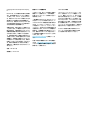 2
2
-
 3
3
-
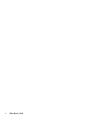 4
4
-
 5
5
-
 6
6
-
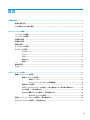 7
7
-
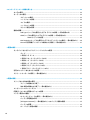 8
8
-
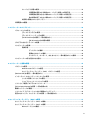 9
9
-
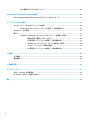 10
10
-
 11
11
-
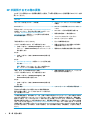 12
12
-
 13
13
-
 14
14
-
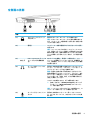 15
15
-
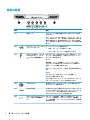 16
16
-
 17
17
-
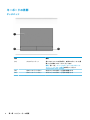 18
18
-
 19
19
-
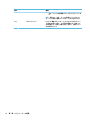 20
20
-
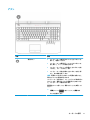 21
21
-
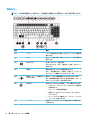 22
22
-
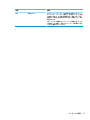 23
23
-
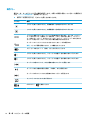 24
24
-
 25
25
-
 26
26
-
 27
27
-
 28
28
-
 29
29
-
 30
30
-
 31
31
-
 32
32
-
 33
33
-
 34
34
-
 35
35
-
 36
36
-
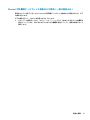 37
37
-
 38
38
-
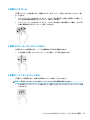 39
39
-
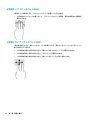 40
40
-
 41
41
-
 42
42
-
 43
43
-
 44
44
-
 45
45
-
 46
46
-
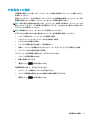 47
47
-
 48
48
-
 49
49
-
 50
50
-
 51
51
-
 52
52
-
 53
53
-
 54
54
-
 55
55
-
 56
56
-
 57
57
-
 58
58
-
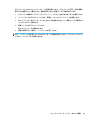 59
59
-
 60
60
-
 61
61
-
 62
62
-
 63
63
-
 64
64
-
 65
65
-
 66
66
-
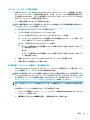 67
67
-
 68
68
-
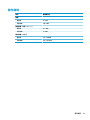 69
69
-
 70
70
-
 71
71
-
 72
72
-
 73
73
-
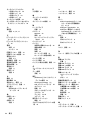 74
74
-
 75
75